Hvordan fjerne bakgrunn i LunaPic [Gratis]
I dag er det å fjerne bakgrunnen fra et bilde et av de grunnleggende redigeringsbehovene. Ved å fjerne bakgrunnen kan hovedmotivet i bildet ditt skille seg mer ut. I mellomtiden kan bildets bakgrunnsfarge eller stil endres i henhold til ditt ønske. Dessuten kan du slette uønskede elementer fra bakgrunnen direkte for å forbedre bildekomposisjonen.
Imidlertid kjenner mange fortsatt ikke de nyttige verktøyene og måtene. Heldigvis vil dette innlegget introdusere deg til den gratis online bakgrunnsfjerneren, LunaPic. LunaPic tilbyr 3 verktøy for å hjelpe deg fjerne bildebakgrunner Enkelt. Følg nå trinnene for å begynne å fjerne!
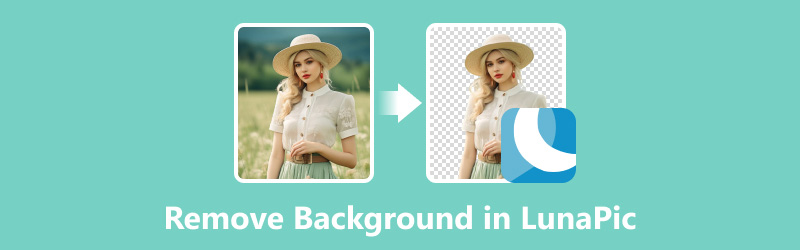
- GUIDELISTE
- Del 1. Fjern bakgrunn i LunaPic med verktøy for automatisk fjerning av bakgrunn
- Del 2. Fjern bakgrunn i LunaPic med Eraser Tool
- Del 3. Fjern bakgrunn i LunaPic med Simple Crop Tool
- Del 4. LunaPic Alternativ for å fjerne bakgrunnen enklere
- Del 5. Vanlige spørsmål om fjerning av bakgrunn i LunaPic
Del 1. Fjern bakgrunn i LunaPic med verktøy for automatisk fjerning av bakgrunn
Automatisk fjerning av bakgrunn er et av de nyeste verktøyene fra LunaPic. Målet er å hjelpe deg med å fjerne hele bakgrunnen med ett klikk. Her er en rask guide.
Få tilgang til LunaPics offisielle nettsted med nettleseren din. Du kan klikke på Rediger øverst til venstre på verktøylinjen. Velg deretter Automatisk fjerning av bakgrunn verktøy direkte.
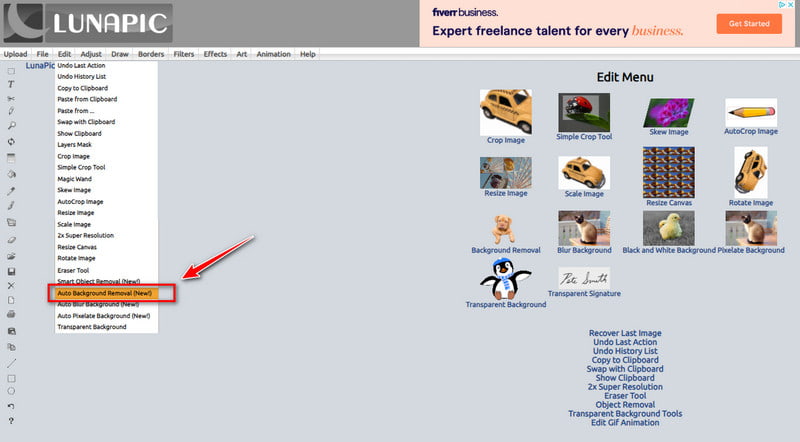
Klikk Velg Fil for å legge til et bilde fra det lokale albumet. Etter det vil LunaPic behandle bakgrunnen automatisk.
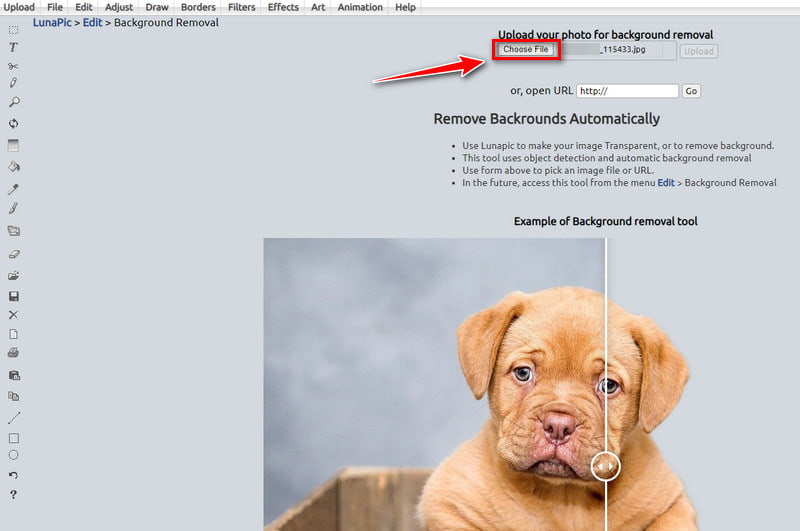
Vent noen sekunder, du kan se resultatet av bakgrunnsfjerning på hovedgrensesnittet.
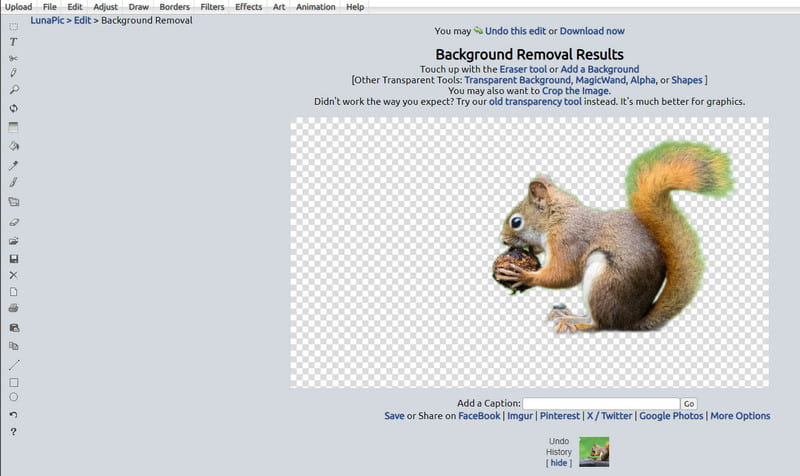
Hvis du er misfornøyd, kan du prøve det gamle gjennomsiktighetsverktøyet for å få bedre effekt i stedet.
Del 2. Fjern bakgrunn i LunaPic med Eraser Tool
Eraser Tool er et annet verktøy levert av LunaPic for fjerning av bakgrunnstekst eller farge. Den har flere justeringsmuligheter. Du kan justere farge, form, størrelse osv. for fjerningsinnholdet. Nå, følg trinnene nedenfor og prøv!
Åpen LunaPic og velg Redigere alternativet fra verktøylinjen øverst til venstre. Her kan du klikke på Viskelærverktøy for å bytte grensesnitt.
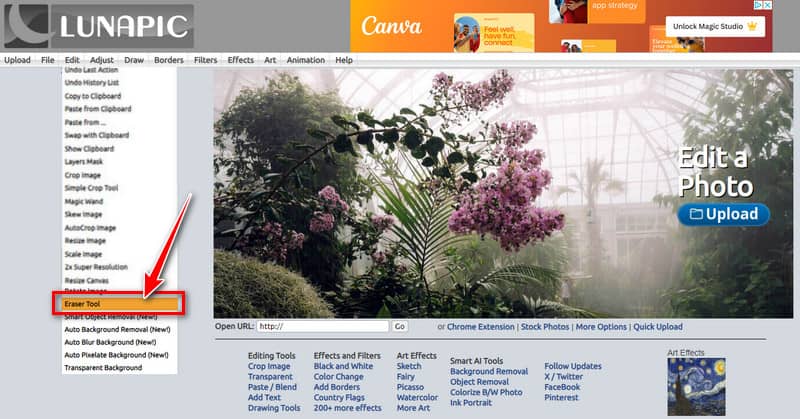
Klikk Velg Fil for å legge til et bilde. Deretter vil du se den originale på hovedgrensesnittet.

Nå kan du slette teksten eller delen av bakgrunnsfargen. Bare juster fargen for slag, fylle, og bg på venstre side først. Deretter velger du Viskelær, Linje, Blyant, osv., for å slette bakgrunnen du trenger. Klikk til slutt Bruk endringer.
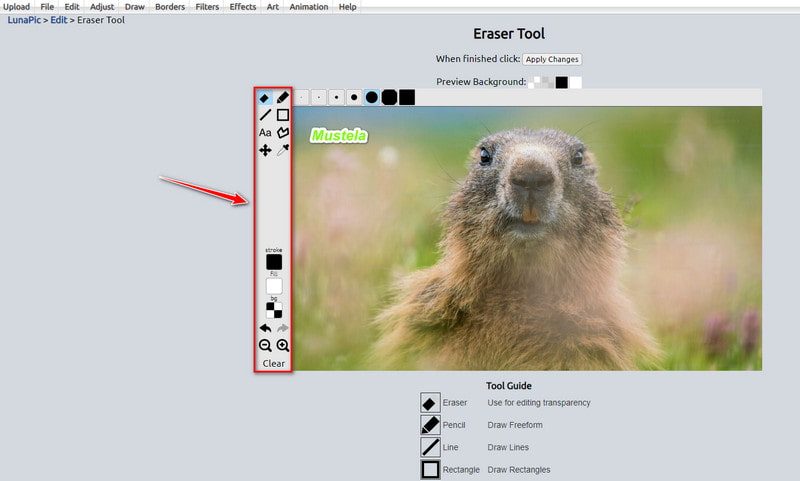
Dette verktøyet er litt komplisert for nybegynnere å bruke. Uten redigeringserfaring kan det hende at sletteeffekten ikke er din forventning. Så du kan prøve noen ganger til.
Del 3. Fjern bakgrunn i LunaPic med Simple Crop Tool
Simple Crop Tool er en brukervennlig funksjon for å fjerne uønsket bakgrunn som tekst i LunaPic. Den har også 4 former for beskjæring av motivbildeinnholdet. La oss nå se hvordan du beskjærer uønskede bakgrunner.
Klikk Redigere for å velge Enkelt beskjæringsverktøy på LunaPics hovedgrensesnitt.
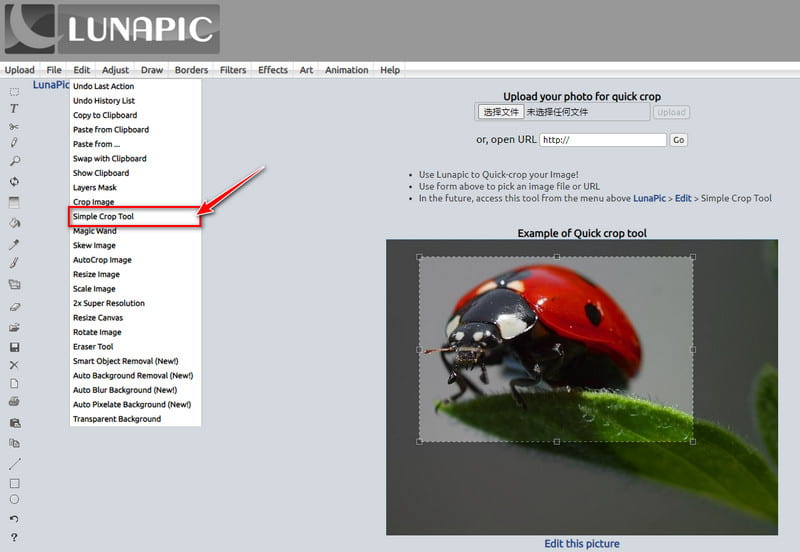
Du kan legge til et bilde ved å klikke på Velg Fil knapp. Deretter kan du velge beskjæringsformen.
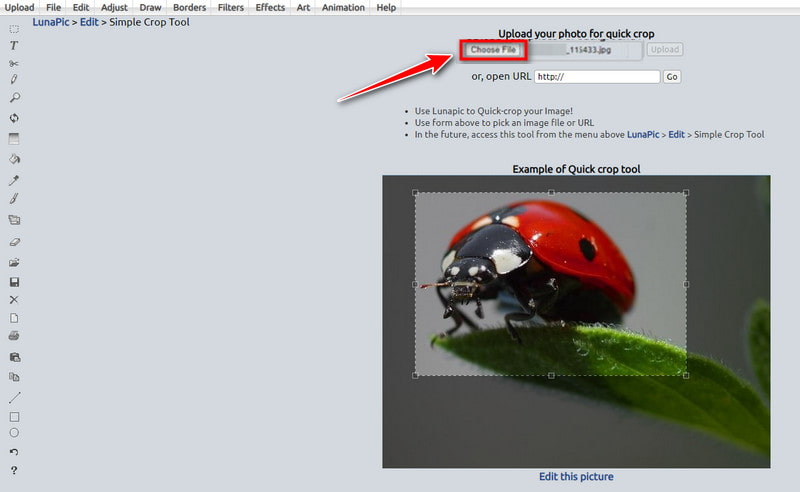
For å beskjære ønsket innhold fra bildet, kan du velge Beskjæringsform på toppen. Deretter drar og velger du beskjæringsområdet på bildet. Klikk til slutt Beskjær bilde for å bekrefte endringene.
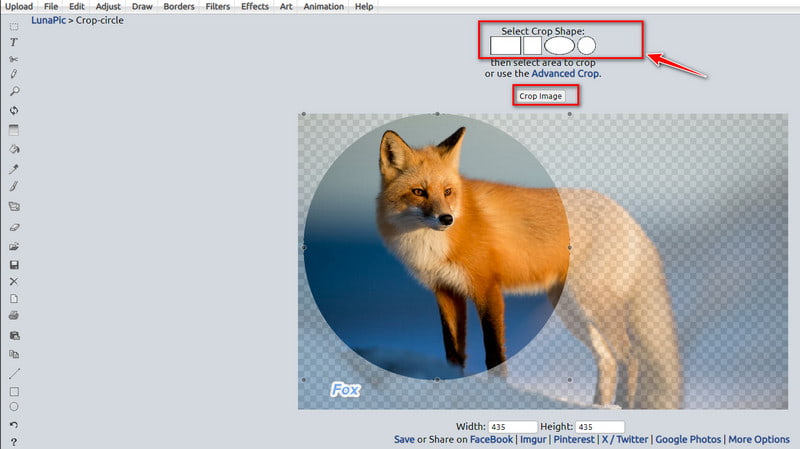 ass=”alignnone size-full wp-image-14073″ /]
ass=”alignnone size-full wp-image-14073″ /]Dette verktøyet er egnet for å fjerne teksten eller bakgrunnen på siden av bildet.
Del 4. LunaPic Alternativ for å fjerne bakgrunnen enklere
Sammenlignet med LunaPic, ArkThinker Bakgrunnsfjerner er et av de beste alternativene. Det er et gratis verktøy for fjerning av bakgrunn på nettet. Dette verktøyet kan gjøre bildebakgrunnen gjennomsiktig, hvit, svart eller andre farger. Den støtter også bildebeskjæring slik at du kan lagre det valgte området manuelt! Enda viktigere, den tar i bruk avansert AI-teknologi for rask bakgrunnsgjenkjenning og fjerning. Hele prosessen trenger bare noen få klikk. Nå, følg trinnene!
For å fjerne bildebakgrunnen kan du få tilgang LunaPics alternativ først på nettet. Og du kan laste opp et bilde ved å klikke på Legg til fil til Start alternativ.
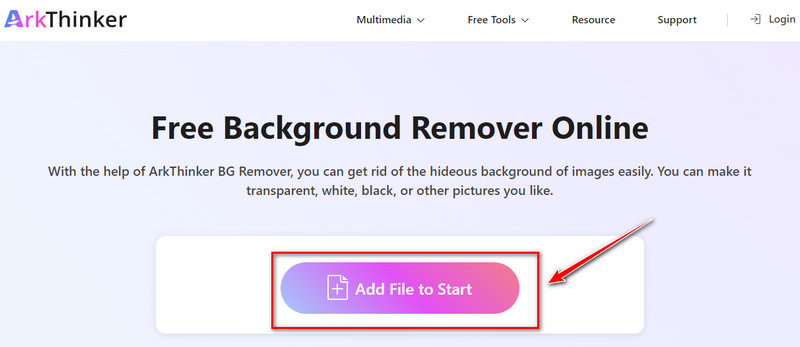
På venstre fane kan du velge Edge Fine. Deretter drar og velger du bildeområdet du vil beholde manuelt.
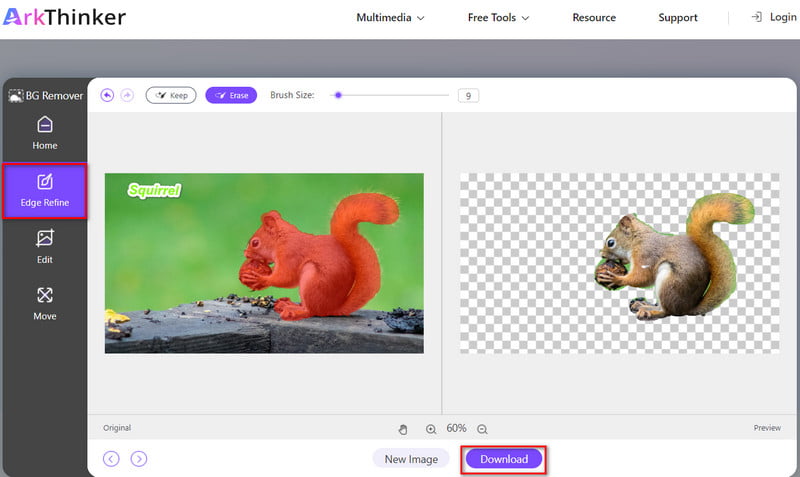
Etter å ha valgt, kan du klikke på nedlasting for å lagre det som et nytt bilde.
Du kan selvfølgelig også gå inn i Redigere panelet for ytterligere beskjæring, endre bakgrunnsfargen og så videre. Og hvis du vil fjerne tekst fra bildet, kan du klikke her.
Del 5. Vanlige spørsmål om fjerning av bakgrunn i LunaPic
Er LunaPic noe bra?
Ja. LunaPic er gratis og enkelt å bruke online. Og det kan hjelpe deg med å redigere, justere, tegne, legge til effekter og mer.
Hvor mye koster LunaPic?
LunaPic er et 100% gratis redigeringsverktøy. Så du trenger ikke bekymre deg for noen kostnader mens du bruker den!
Hvordan legger du til et bilde i LunaPic?
Du kan åpne LunaPic grensesnitt først. Deretter velger du Laste opp alternativet for å velge et bilde. Etter det kan du klikke Åpen for å legge bildet ditt til LunaPic direkte.
Kan LunaPic lage en gjennomsiktig bakgrunn?
Ja. LunaPic gir et gjennomsiktig bakgrunnsverktøy for alle brukere. Det er gratis og enkelt å bruke.
Kan du fjerne den hvite bakgrunnen i LunaPic?
Ja. LunaPic støtter det. Bruksprosessen er imidlertid litt komplisert for nybegynnere. Hvis du har erfaring med bilderedigering, fortjener det et forsøk.
Konklusjon
I denne artikkelen får du 3 enkle måter å bruke LunaPic til å fjerne bildebakgrunnen. I mellomtiden vet du det beste gratis alternative verktøyet til LunaPic for å fjerne bakgrunn. Hvis du har andre spørsmål vedr fjerner bakgrunn i LunaPic eller et alternativ, legg igjen kommentarene dine nedenfor.
Finn flere løsninger
Hvordan fjerne Alamy vannmerke fra bilder (100% fungerer) [2024] Inpaint Review og hvordan du bruker den til å fjerne vannmerke Hvordan bruke Photoshop for å fjerne vannmerke effektivt Slik fjerner du bildebakgrunn i Canva på mobil og skrivebord Hvordan lage et gjennomsiktig PNG-bilde på 3 måter Slik fjerner du bildebakgrunn i PixlrRelative artikler
- Rediger bilde
- Effektive alternativer for å endre størrelse på bilde for Twitter- 3 onlineverktøy
- Hvordan fjerne vannmerke fra Placeit-bilder og videoer
- Hvordan lage Photo HD på forskjellige enheter og fjerne artefakter
- Oppdatert og objektiv anmeldelse av WatermarkRemover.io
- 3 enkle måter å fjerne bilde- og tekstvannmerker fra PDF
- Fjern vannmerke fra GIF: Uanstrengte metoder for å redigere GIF
- Lagre TikTok-bilder uten vannmerke på 2 problemfrie måter
- Hva er Pixlr og hvordan fjerne vannmerke fra bilde
- [2024] Inpaint Review og hvordan du bruker den til å fjerne vannmerke
- Hvordan fjerne Alamy vannmerke fra bilder (100% fungerer)



